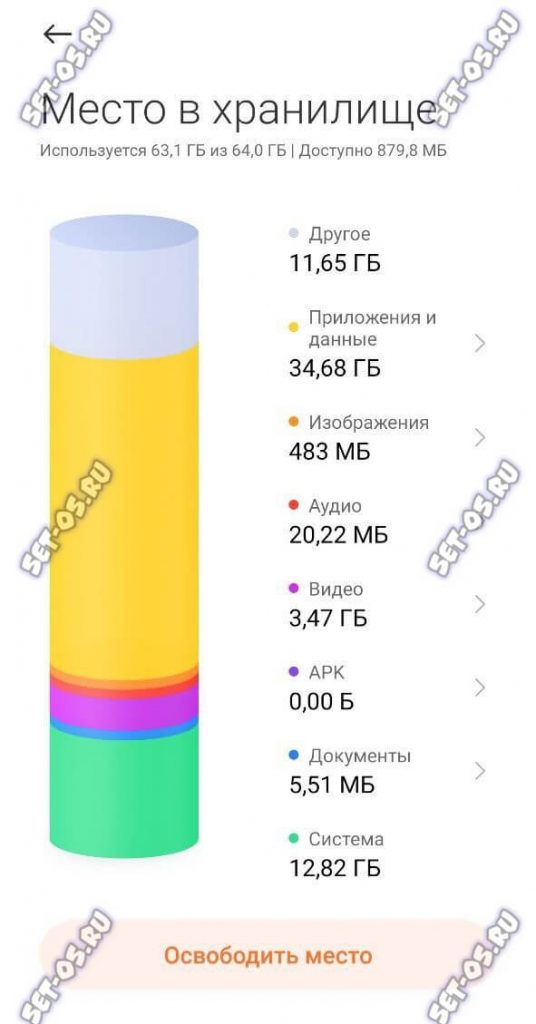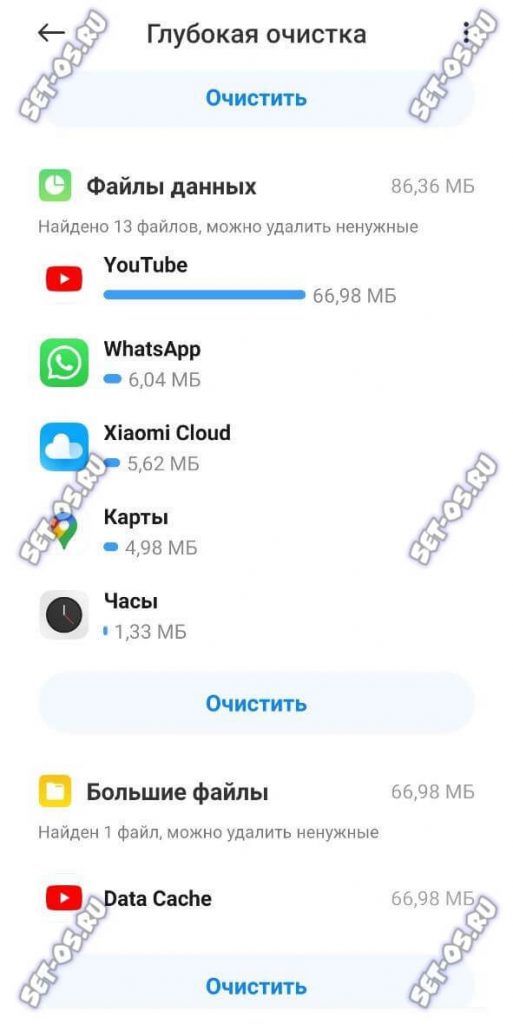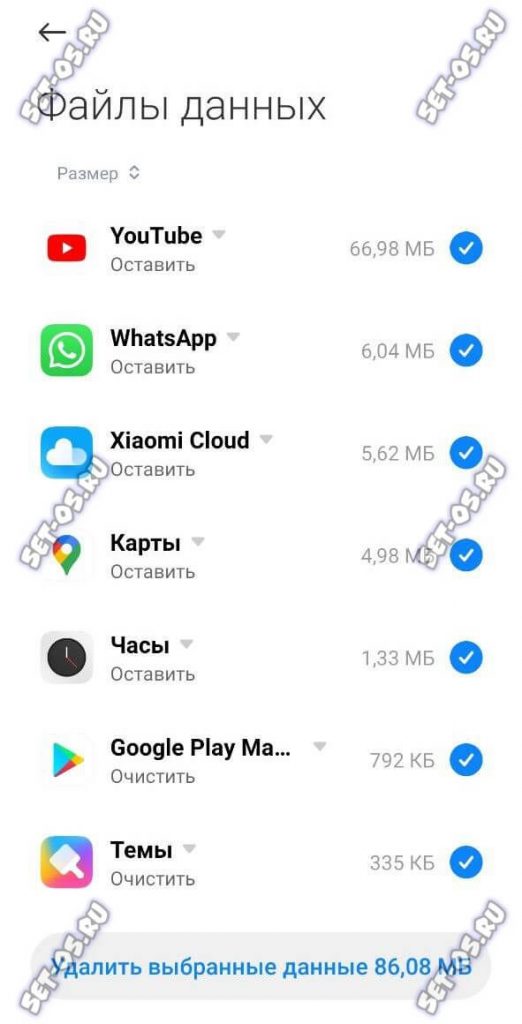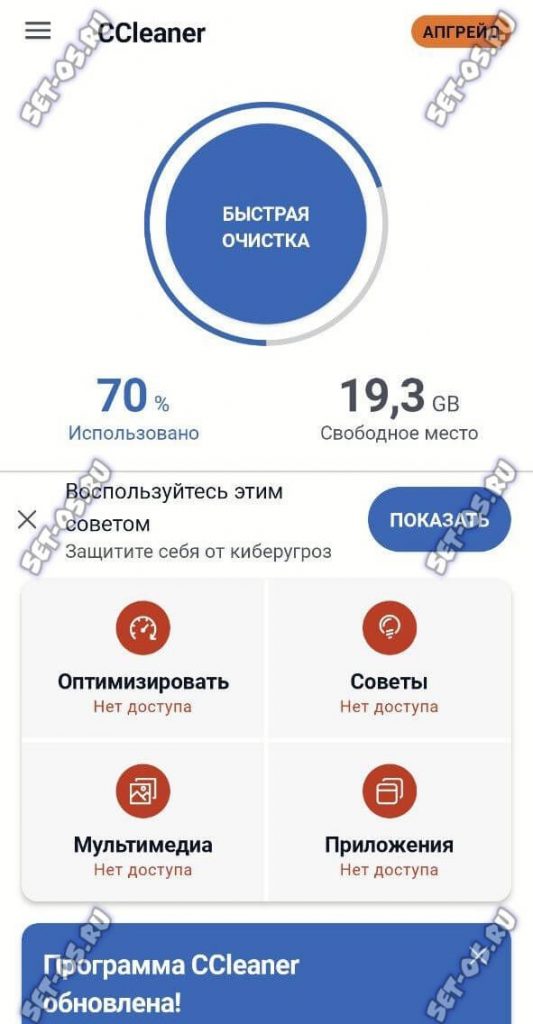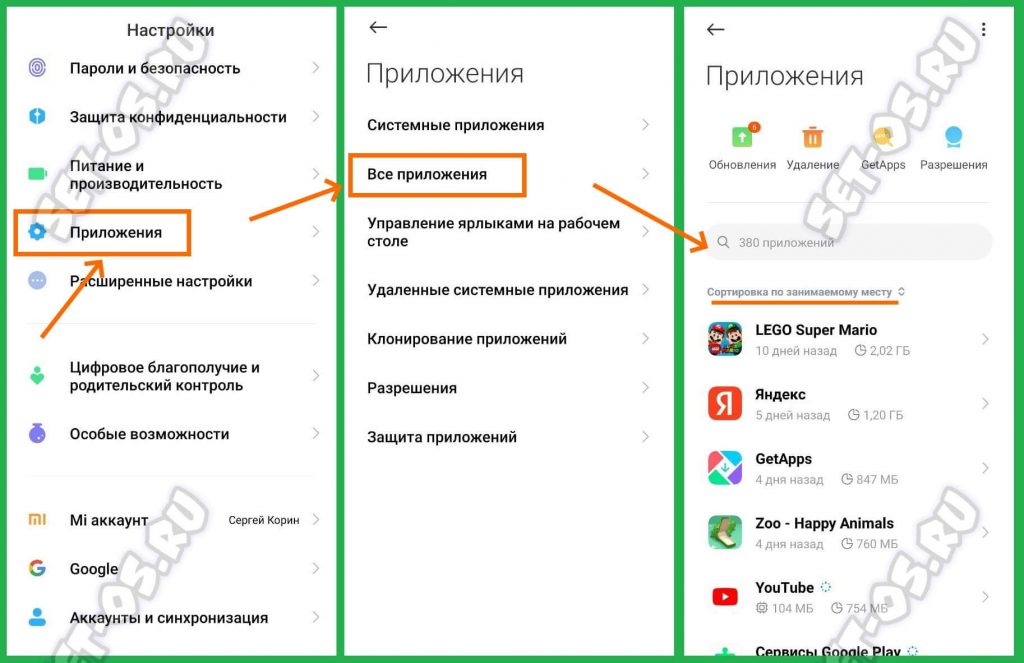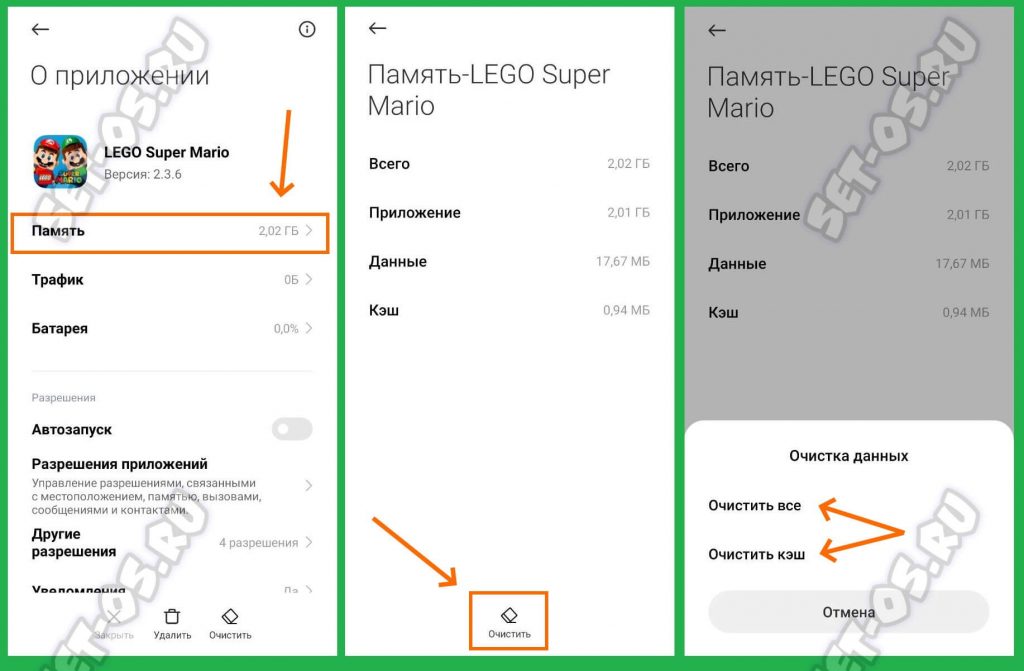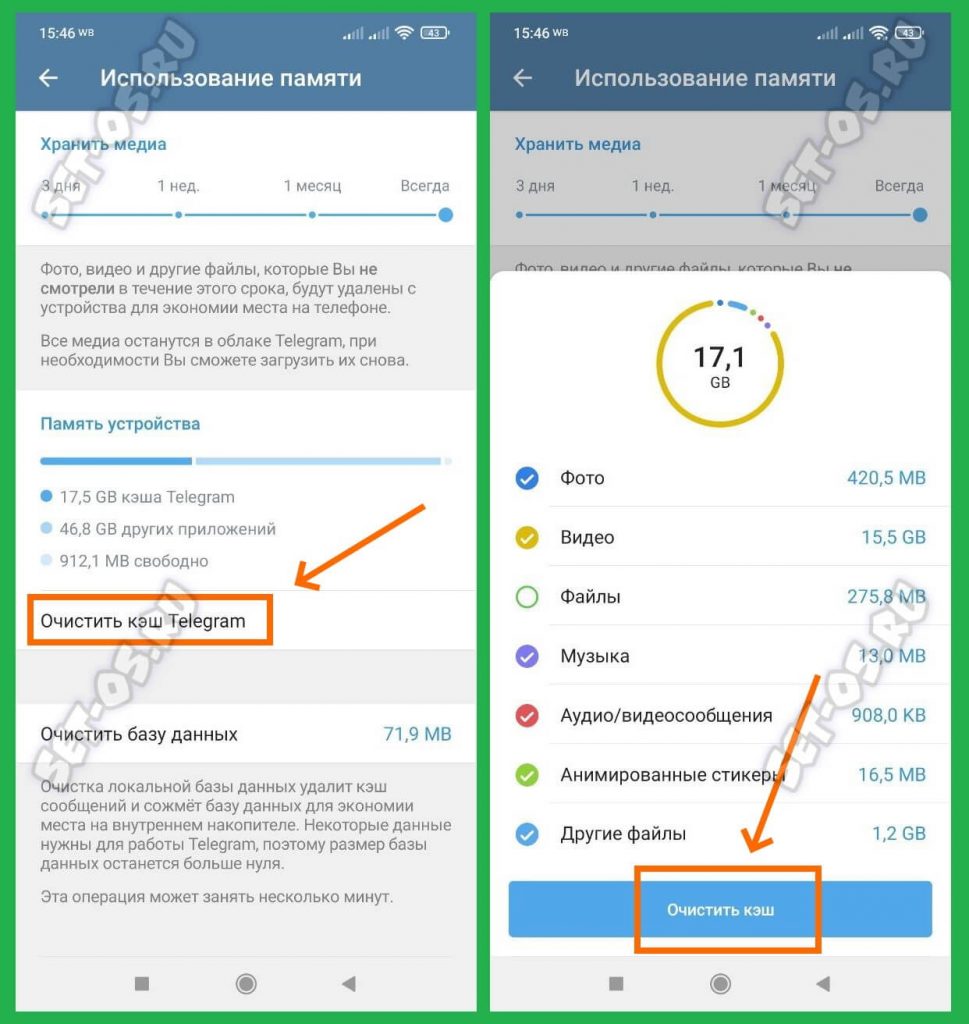Если у Вас смартфон на Android, то наверное уже знаете, что в его настройках информация о памяти устройства разделена на категории: «Изображения», «Видео», «Аудио» и др. Среди них есть и раздел «Другое». Обычно он тоже имеет совсем немаленький размер и у многих возникает резонный вопрос – что это такое и можно ли как-то очистить раздел «Другое» в памяти телефона.
Признайтесь, как долго после покупки нового смартфона Вам хватало его памяти? Полгода?! Прогресс летит вперёд и нехватка памяти есть и будет вечной проблемой. Наиболее остро она ощущается на недорогих смартфонах с 32 или даже с 64 ГБ памяти. И вроде уже удаляешь всё лишнее, постоянно чистишь галерею с фото и видео, но память всё равно постоянно куда-то пропадает.
Открываем настройки смартфона и находим там там пункт «Память». На телефонах Samsung надо зайти в подраздел «Обслуживание устройства» — «Хранилище». Здесь смотрим на что потрачены гигабайты. И вот он – тот самый непонятный пункт «Другое» достаточно большого размера. отнимающий у смартфона очень немало памяти. Что это за папка, почему такая большая и её почистить и освободить место? Про это мы сегодня и поговорим!
Содержание
Что это за «Другое» такое?!
Вы, наверное, удивитесь, но «Другое» — это совсем не папка с файлами или программами. Так отмечены разные временные файлы, кэш приложений, установочные пакеты и прочие данные, которые ОС Android не может чётко определить в ту или иную группу. Именно поэтому Вы никогда не найдёте эту с помощью файлового менеджера.
В итоге в один прекрасный момент пользователь замечает, что папка «Другое» занимает слишком много места — более 10-20 Гбайт. Неслабо так, да?! И если общий объём памяти телефона 128, 256 или даже 512 Гбайт, то это всё пустяки. А вот если 64 ГБ и меньше, то уже начинаешь вовсю ощущать нехватку памяти.
Как очистить раздел «Другое» на телефоне
Сразу скажу: полностью «в ноль» очистить раздел «Другое» и тем более – удалить его у Вас не получится никак и никогда! Это всё часть системы Android и оболочки, которая используется на смартфоне. Так что максимум, что Вы сможете сделать – это значительно уменьшить размер раздела, удалив оттуда самое ненужное.
Очистка памяти с помощью встроенных инструментов
Некоторые производители, типа так популярных Xiaomi, встраивают в свою фирменную оболочку дополнительные сервисные утилиты, которых в стандартной ОС Android попросту нет. Благодаря этому, пользователю не приходится ломать голову над вопросом как очистить «Другое» в телефоне. И это здорово.
Буду показывать на примере телефона Xiaomi с оболочкой MIUI 12.5.
Открываем настройки телефона, открываем информацию о хранилище и смотрим какой размер занимает каждый раздел. Чтобы почистить хранилище от лишнего — нажмите кнопку «Освободить место».
Система проанализирует данные и выдаст свои рекомендации. Вам нужно будет их внимательно просмотреть и отправить на удаление всё ненужное.
Завершающим этапом чистки будет удаление выбранных данных. Как правило, удаётся неплохо так почистить память телефона. Но, если Вам и этого покажется мало, то всегда можно воспользоваться сторонними программами.
Удаление с помощью специальных приложений
Многие производители включают в свои оболочки специализированные средства для «ухода» за смартфоном. Например, у Xiaomi утилита находится в разделе «Безопасность», у Samsung они обычно находятся в меню «Обслуживание устройства». Что делают такие приложения? Они сканируют память устройства в поисках «лишнего»: дубликатов файлов, кэша приложений, логов и прочего мусора.
Но в Вашем смартфоне нет встроенной сервисной утилиты, то тогда запускаем Google Play Market и ставим себе приложение для очистки памяти. Их там очень много и какой ставить – выбор за Вами. Очень популярны программы SD Maid и Clean Master. Они не требуют специальных знаний. Главное – действовать обдуманно и внимательно читать что пишет утилита.
Чистим память телефона вручную
Так как в памяти смартфона нет отдельной папки «Другое», то для её уменьшения придется проделать достаточно много действий, которые, на первый взгляд, не связанны между собой.
Начинаем с того, что заходим через настройки телефона в раздел «Приложения», сортируем список программ по занимаемому ими объему и смотрим результат.
Открываем параметры самой «тяжелой» программы. Находим там информацию о занимаемой памяти. Очищаем кэш. Если приложение не используется, то можно удалить полностью данные или вообще удалить это приложение:
Переходим к следующей программе. И так делаем пока не очистим более-менее значительный объем памяти смартфона.
Внимание! Мессенджеры Viber и Telegram обычно через полгода использования «съедают» от 10 Гбайт памяти и больше, скачивая видеоролики, аудиозаписи и изображения. Но просто это всё не удалишь. В случае с Viber проще удалить данные приложения и после этого зайти в него вновь. С Telegram удобнее — надо будет идти в настройки мессенджера, отрывать пункт меню «данные и память» => «Использование памяти».
Там Вы увидите занимаемое программой пространство в памяти. Нажмите на ссылку «Очистить кэш Telegram». В следующем окне надо будет выбрать данные какого типа будут удалены, а какие нет. Нажмите кнопку «Очистит кэш». Готово! После этого все сохранённые медиа-файлы будут удалены.
Сбрасываем телефон до заводских настроек
Когда ничего не помогает и телефон всё равно постоянно сетует на нехватку памяти – придётся удалять всё полностью через сброс настоек к заводским параметрам. Перед этим надо сбросить всё важное (контакты, фото, документы и пр.) на компьютер или в облако. И вот только после этого можно делать сброс настроек через соответствующий пункт меню телефона.
Дождитесь окончания процедуры. Смартфон перезагрузится со сбросом до заводских настроек, и вам останется авторизоваться в аккаунте Google и дождаться восстановления данных.